Moje računalo ne vidi telefon ili tablet, i što učiniti
Edukativni Program Uređaji / / December 19, 2019
Spajanjem gadget na računalo putem USB-a ili Bluetootha, možete prenijeti podatke s jednog uređaja na drugi. No, što ako sustav Windows ne prepoznaje ili MacOS povezani uređaj?
Moje računalo ne može otkriti vaš telefon ili tablet
Među mogućim uzrocima - pogrešnog djelovanja kada se spojite, zastarjelih ili nepravilno konfiguriran softver kvar USB-kabel, luka, ili samih uređaja.
Slijedite dolje navedene savjete, oni mogu vam uštedjeti puno problema prilikom povezivanja.
Kako se spojiti na računalo Android-uređaja putem USB-a
Ako imate Windows zanemarite ovu stavku. Ako koristite MacOS, instalirajte program Prijenos datoteka za Android.
Provjerite je li mobilni uređaj uključen i spojiti ga s računalom. Zatim spustite traku obavijesti o gadget - vidjet ćete poseban prekidač. Kliknite na nju i iz izbornika odaberite način rada „File Transfer”. Imena načina može varirati ovisno o verziji Androida i model uređaja.
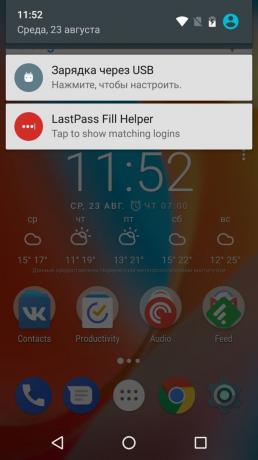
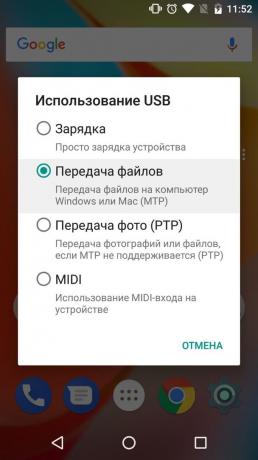
Nakon ovih koraka, računalo treba vidjeti mobilni uređaj. U sustavu Windows, to će biti prikazan u „Explorer” u MacOS - u Android File Transfer prozor. No, u slučaju da morate Mac OS X 10.5 i Android 3.0 ili kasnijim verzijama tih operativnih sustava, inače se ništa neće dogoditi.
Kako se spojiti na iOS-uređaja na računalo putem USB-a
Provjerite je li mobilni uređaj uključen i otključan, a zatim ga spojite na računalo. Po prvi put iOS će tražiti dozvolu za pristup medijske datoteke i morat ćete ga dati.

U slučaju osobnog računala na Windows spojen iPhone ili iPad će se pojaviti u „Explorer” u dijelu medija uređaja. Oni će se pojaviti kao normalni digitalni fotoaparat - možete pogledati i kopirati slike i video. Za pristup drugim izvorima morati koristiti iTunes, koji mogu biti preuzimanje na Apple stranicama. Postupak registracije neće biti teško, samo trebate slijediti čarobnjaka upute.



Na Macu, sve malo lakše. iTunes je već dio MacOS, tako da se automatski pokrenuti kad spojite iPhone ili iPad. Interakcija sa sadržajem kroz mediakombayn, ali pristup iTunes nisu potrebne medijske datoteke. Pogledaj te ih uvesti pomoći standardnu aplikaciju „Photo”, koji je također pokrenuti automatski kada iOS-uređaja.
Što trebam učiniti ako moje računalo ne vidi USB-uređaja
Mi ćemo pretpostaviti da ste učinili sve što je u gore navedenim uputama. Ako računalo i dalje ne prepoznaje tablet ili pametni telefon, izvedite sljedeće korake u cilju. Prvo ne pomaže - ići na drugi i tako dalje.
1. Odspoji se s računalom dodatni USB uređaj.
2. Pokušati spojiti na drugačiji kabel ili priključak.
3. Ponovno pokrenite računalo i mobilni uređaj.
4. Ako imate Windows, ažurirati upravljačke programe potrebne za prepoznavanje USB-uređaja.
Trčanje naredba string (tipka Windows + R), za umetanje Devmgmt.msc i pritisnite Enter. Kada se „Device Manager”, pronaći popis spojenog gadget opreme.
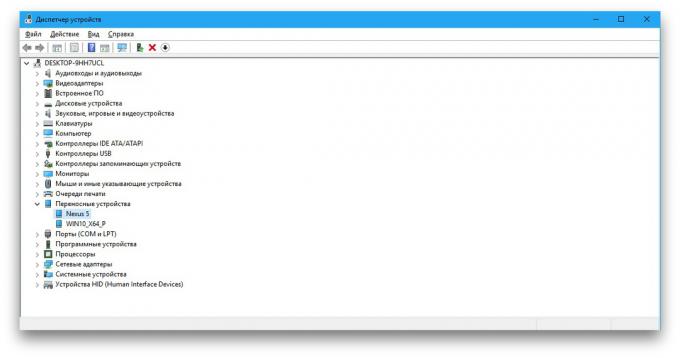
Kliknite na uređaju, kliknite desnom tipkom i odaberite „Update Driver» → «napraviti potragu za vozače na ovom računalu» → «Odaberite upravljački program s popisa dostupnih upravljačkih programa na računalu.”
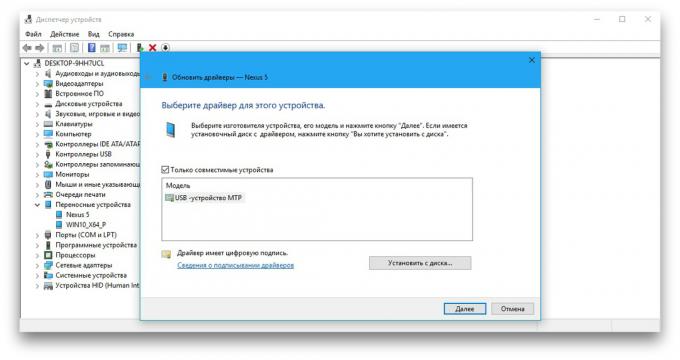
Na popisu vozača odabir «MTP USB-uređaja» i kliknite Dalje da biste ponovno instalirati.
5. Ako se uređaj ne pojavi u iTunes, koristite Vodstvo Apple riješiti ovaj problem.
6. Ažuriranje operacijskog sustava na računalu i mobilnog uređaja na najnovije verzije. Ako koristite sustav Windows Vista ili XP, najprije pokušajte instalirati MTP protokolDo preuzimanja s Microsoftova web stranice.
7. Provjerite ispravnost luke u gadgetu za povezivanje na drugo računalo. Ako se problem nastavi, kontaktirajte podršku proizvođača.
Što trebam učiniti ako moje računalo ne vidi nikakav uređaj koji se spaja putem Bluetootha
Suočeni s problemima vidljivosti prilikom povezivanja putem Bluetootha, pokušajte sljedeće korake. Slijedite ove korake jedan po jedan, a možda i jedan od njih će vam pomoći.
1. Uvjerite se da su oba uređaja omogućeno Bluetooth i postavke na svaki od njih uključili postavke vidljivosti za sve ostale uređaje. Na iOS-u, ove postavke su uključene u zračni desant uslugu koja je dostupna u „kontrolnih točaka”.
2. Postavite tablet ili pametni telefon bliže računalu.
3. Ponovno pokrenite računalo i mobilni uređaj.
4. Ako je prije uređaj uspješno poveže međusobno, brisanje pohranjene par u Bluetooth postavkama i pokušajte ponovno.
5. Ažuriranje Bluetooth drivere na računalu.
6. Ažurirati operativni sustav uređaja na najnovije verzije.
Alternativni načini povezivanja
Uvijek imaju rezervni plan - servis putem kojeg možete prenositi datoteke između računala i mobilnog uređaja putem Interneta. To AirDroid, Pushbullet, kao oblak za pohranu, kao što su Google Drive, OneDrive i Dropbox. Oni će vam omogućiti da bez Bluetooth i USB, ako te opcije ne rade ili nisu prikladne.
Vidi također:
- Moje računalo ne vidi USB flash pogon ili vanjski tvrdi disk i što učiniti →
- 12 oblak za pohranu, vrijedi plaćati pozornost →
- Kao Test brzine Interneta na računalo ili mobilni uređaj →



